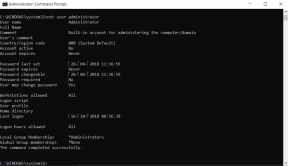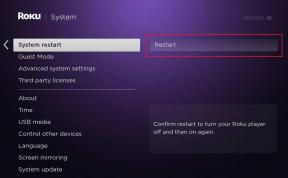A 4 legjobb ingyenes online eszköz a fekete-fehér fényképek színesre konvertálásához
Vegyes Cikkek / / December 02, 2021
A fényképeknek – legyen az színes vagy fekete-fehér – rengeteg van kapcsolódó emlékek velük. A legtöbbször a színes fotók jobban néznek ki, és több érzelmet keltenek, mint a fekete-fehérek. Ennek az az oka, hogy a színes fotók természetesnek tűnnek. Ezért sokan szeretnének egy fekete-fehér fényképet színes képpé alakítani.

Lehet, hogy kipróbált néhány online eszközt vagy szoftvert, de az eredmények nem lettek volna kielégítőek. Vagy a folyamat időigényes lett volna.
Ennek elkerülése érdekében négy online eszközt mutatunk be, amelyek automatikusan színezik a fekete-fehér fotókat. Mivel ezek webhelyek, a fekete-fehér fényképeket színessé változtathatja Photoshop nélkül.
Nézzük meg őket.
1. Algoritmia
Ha olyan online eszközt keres, amely automatikusan kiszínezi fekete-fehér képeit, akkor érdemes megnéznie az Algorithmiát. A több millió képre kiképzett, a Deep Learningen alapuló algoritmus nem okoz csalódást, amikor színt ad a képekhez. Érzékeli az élő és élettelen tárgyakat, és ennek megfelelően színezi azokat.
A weboldal könnyen használható. Feltölthet képet a számítógépéről, vagy hozzáadhat egy URL-t. Ezután nyomja meg a Színezés gombot. Várja meg, amíg a webhely kiszínezi a képet.

A folyamat befejezése után látni fogja, hogy a képnek csak a fele színezett. Ez nem így van. A webhely ezt azért teszi, hogy összehasonlíthassa az előtte és utána képeket. A teljesen színes kép megtekintéséhez húzza a középen található csúszkát balra.

Kattintson a Színes kép letöltése lehetőségre a fénykép alatt, hogy elmentse a számítógépére. Abban az esetben, ha le szeretné tölteni a képet színes, valamint fekete-fehér alkatrészek (összehasonlító kép), kattintson az Összehasonlítás letöltése gombra.

Előnyök:
- Könnyen kezelhető
Hátrányok:
- Vízjel hozzáadása
Látogassa meg az Algorithmia oldalt
A Guiding Tech-en is
2. ColoriseSG
A ColouriseSG, hasonlóan az Algorithmiához, a Deep Learning technológiát használja fekete-fehér fényképeket készíthet színbe. Érzékeli az emberi alakokat és a természeti tájakat, hogy pontosan színezze őket. Ezen a webhelyen csak úgy adhat hozzá fényképeket, hogy beilleszti azokat a számítógépéről. Nem támogatja a linkek beillesztését.
A fényképek színezéséhez nyissa meg a webhelyet, és kattintson a Próbáld ki magad gombra. Alternatív megoldásként görgessen le saját maga.

Ezután ellenőrizze a captcha-t. Az ellenőrzés után megjelenik a Fotó kiválasztása gomb. Adja hozzá fényképét a segítségével, és várjon néhány másodpercet, hogy a webhely elvégezze a dolgát.


Egymás mellett látni fogja a kép két változatát. A színes kép megtekintéséhez használja a csúszkát. Mentse el a képet a számítógépére a Letöltés Eredmény gombbal.

Profik:
- Nincs vízjel
Hátrányok:
- Linken keresztül nem lehet fényképet hozzáadni
Látogassa meg a ColouriseSG-t
3. Fotó színezése
Ez a webhely különbözik a fent említettektől, mivel a képeket kézzel kell kiszínezni. Most talán azon tűnődsz, mi ebben a különleges. Bármelyik webhely képes erre. Nos, itt hozzá kell adni egy referenciaképet, majd kiválasztani a színt a képről. Ezután fel kell festenie ezt a színt a fekete-fehér képére. Ezt minden szükséges színhez meg kell tennie. Testreszabhatja az ecset méretét, keménységét és átlátszatlanságát.

Amikor megnyitja a képet, a jobb oldalon egy álló kép látható referenciaként. Ha portrét szeretne színezni, csak ezt a képet használhatja. A referenciakép megváltoztatásához kattintson a jobb oldali mezőben a jelenlét megnyitása gombra, a fekete-fehér kép megváltoztatásához pedig kattintson a bal oldali mezőben a Megnyitás gombra.

Ha mindkét kép megvan, kattintson a kívánt színre a jobb oldalon lévő képen. Szükség esetén módosítsa az ecset paramétereit. Ezután festse rá a bal oldali képre. A kép letöltéséhez használja felül a Mentés gombot.

Profik:
- A színek választhatók
Hátrányok:
- Manuális színes kép
Látogassa meg a Colorizephoto oldalt
A Guiding Tech-en is
4. LunaPic
Az egyik kedvencem online képszerkesztők a fekete-fehér képek színezésénél is segítségünkre van. Az eredmény azonban eltér a többi online eszközétől. Ez azért van, mert sem automatikus, sem kézi színező eszközt nem kínál. Ehelyett színátmenetet vagy két tónusszűrőt kell használnia.
Ezzel két színt ad hozzá a teljes képhez. Természetesen a színek nem lesznek tökéletesek, sőt képhűek sem, de ha megfelelő színeket választunk, akkor jó az eredmény.
Ha a Lunapic alkalmazásban Photoshop nélkül szeretne színezni, nyissa meg a webhelyet, és kattintson a Feltöltés gombra a kép hozzáadásához. A kép hozzáadása után kattintson a Szűrők > Színátmenet vagy a Kéttónusú szín elemre.

Ezután válassza ki a kép felső és alsó színét a színpalettáról, és nyomja meg az Alkalmaz gombot.

A kép letöltéséhez használja az alján található Mentés vagy megosztás gombot. Mentheti a Fájl > Mentés parancsot is.

Profik:
- Nincs vízjel
Hátrányok:
- Csak két színt lehet hozzáadni
Látogassa meg Lunapicot
A Guiding Tech-en is
Maroknyi szín
Reméljük, hogy tetszettek a fent felsorolt online eszközök. Abban az esetben, ha az eredmények nem felelnek meg az elvárásoknak, fontos megemlíteni, hogy minden eszköz mindent megtesz, hogy a legjobb tudása szerint színezze ki a képeket. Végül is ezek online eszközök. A képeket azonban nem tudják visszaállítani eredeti színükre, ami szinte lehetetlen. Tehát az eredményeket egy csipet sóval vegye be.
Következö: Szeretne szív alakú képet készíteni? Az online eszközök segítségével levághatja. Nézze meg a legjobb terményformáló eszközöket.